Me kaikki vihaamme sitä, kun Internet lakkaa toimimastailman näkyvää syytä. Ensimmäiset vaiheet, jotka tällaisissa tilanteissa otamme, ovat verkon kaapelin kytkemisen tarkistaminen vai oikean Wi-Fi-signaalin saaminen, mutta toisinaan tiedot kieltäytyvät siirtämästä, vaikka mikään ei tunnuisi olevan mitään. väärin Wi-Fi- tai LAN-yhteytesi kanssa, ja tiedät nyt, kuinka korjaat ongelman. Joskus tämä voi johtua tietyistä järjestelmään liittyvistä ongelmista, jotka estävät sinua pääsemästä verkkoon. Jos et ole kovin tekninen ja käytät Google Chromea yhdyskäytävänäsi verkkoon, voit kokeilla Chrome-yhteyden diagnostiikka sovellus tällaisissa tilanteissa. Se on uusi Googlen verkkovirheenkorjaustyökalu, joka testaa automaattisesti järjestelmän verkkoyhteydet auttaen sinua selvittämään ja korjaamaan kaikki siihen liittyvät ongelmat.
Chrome-yhteysdiagnostiikka tulee jo oletuksena ChromeOS-laitteessa, mutta tämän sovelluksen avulla Windows-käyttäjät voivat nyt käyttää samaa ominaisuutta tietokoneellaan. Näin se toimii.
Kun se on asennettu Chrome Web Storesta, ChromeYhteysdiagnostiikka näkyy Chrome App Launcherissa, josta voit avata sen milloin haluat. Käynnistyksen yhteydessä se alkaa suorittaa muutama verkkotesti, joiden suorittaminen kestää yleensä muutamasta sekunnista muutamaan minuuttiin. Kun testit ovat käynnissä, työkalun ikkunan keskellä näkyy edistymisrengas, joka näyttää kokonaisen prosenttimäärän.

Jos työkalu ei löydä ongelmaa, se vain osoittaa, että verkkoyhteytesi toimii normaalisti. Se suorittaa seuraavat testit järjestelmän tarkistamiseksi:
- Internet-yhteys käytettävissä
- DNS-palvelin käytettävissä
- Kielletty portaali ei estä Internet-liikennettä (DNS)
- Internet-liikenne, jota vangitut portaalit eivät ole estäneet (HTTP)
- Internet-liikennettä ei estä palomuuri portissa 80
- Internet-liikennettä ei estä palomuuri portissa 443
- Ei viivettä DNS-ratkaisussa
- Ei viiveitä vastausten vastaanottamiseen Googlen verkkosivustoilta
Vihreä valintamerkki osoittaa testin läpäisseenonnistuneesti, kun taas mikä tahansa ongelma, jos se löytyy, on merkitty punaisella huutomerkillä. Voit myös suorittaa testin uudelleen milloin tarvitset napsauttamalla oikeassa yläkulmassa olevaa pientä rataskuvaketta ja napsauttamalla sitten asianmukaista vaihtoehtoa pikavalikosta.
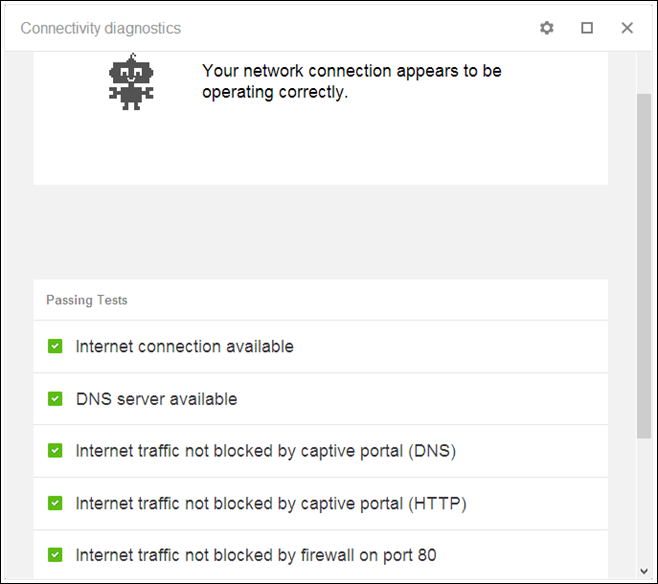
Koska kyseessä on Chrome-sovellus, ei laajennus, se tarkoittaa, että voit käynnistää Chrome-yhteysdiagnostiikan avamatta ensin itse Chromea. Voit napata työkalun ilmaiseksi alla olevasta latauslinkistä.
Asenna Chrome-yhteysdiagnostiikka

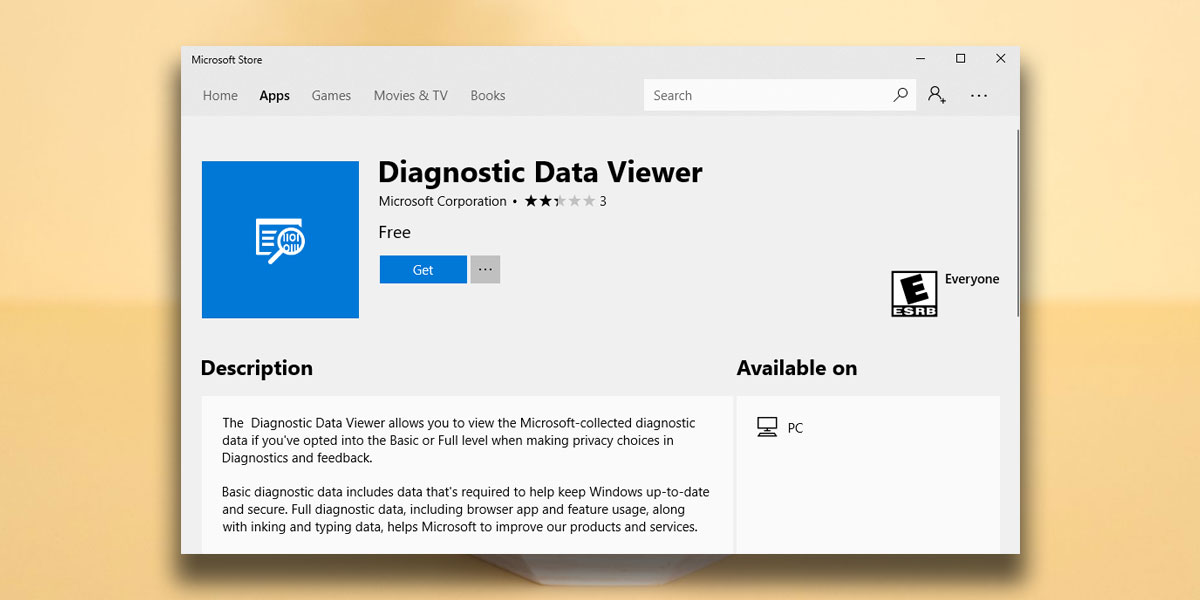




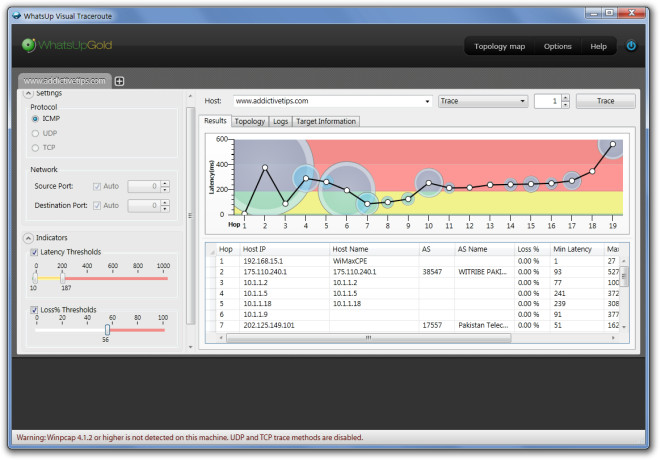






Kommentit